Làm thế nào để cấu hình WEP trên TP-Link Wireless Router cho người dùng cá nhân
Bước 1 : Mở trình duyệt web, truy cập với địa chỉ mặc định của router là 192.168.1.1

Bước 2 : Đăng nhập với Username, Password mặc định là admin cho cả 2
Bước 3 : Click Wireless->Wireless Settings, check vào Enable Wireless Security và chọn Security Type là WEP
Lưu ý : vui lòng chọn Key2 và cấu hình password
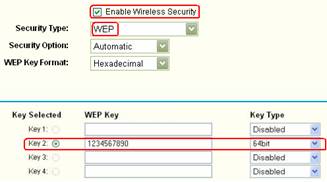
Bước 4 : Click Save để lưu lại cài đặt
Bước 5 : Click Wireless->MAC Filtering chọn chọn Wireless MAC Address Filtering, dưới Filtering Rules chọn là Deny the stations not specified by any enabled entries in the list to access, Click Add New để cấu hình chi tiếp các chức năng

Bước 6 : Nhập địa chỉ MAC của Wireless Adapter mà bạn muốn kết nối tới Wireless Router bằng mật khẩu cá nhân, chọn Privilege là 64bit và đặt WEP key tùy ý bạn và nó chỉ đúng với máy tính có địa chỉ MAC đó
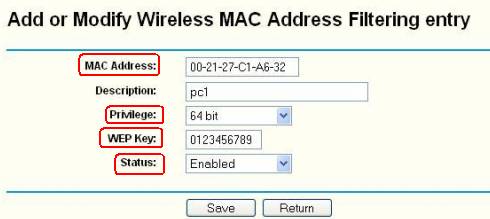
Bước 7 : Click Save để lưu lại
Bước 8 : Click Add New để cấu hình password cho các máy tính khác
Sau khi thiết lập WEP keys cho từng máy tính khác nhau, khi kết nối tới mạng Wireless cũng yêu cầu password khác nhau, ví dụ, chúng ta cấu hình WEP key cho máy PC1 là 0123456789 và cho máy PC2 là 1234567899 được thể hiện như hình dưới đây, khi đó, PC1 sẽ kết nối tới mạng Wireless thì password yêu cầu là 0123456789, còn với PC2, password yêu cầu để đăng nhập vào sẽ là 1234567899
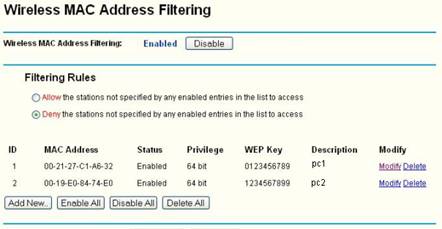
Câu hỏi thường gặp này có hữu ích không?
Phản hồi của bạn giúp cải thiện trang web này.